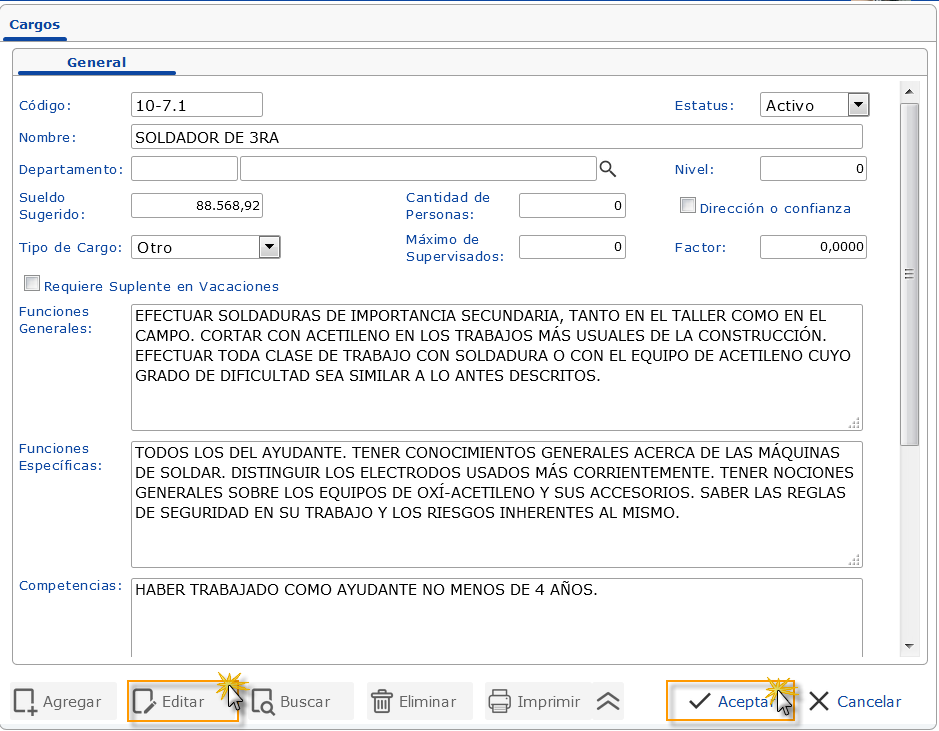Te explicamos los pasos para Crear o Modificar cargos en Nómina de eFactory ERP.
En eFactory es posible Crear o Modificar Los Caros de una forma sencilla desde el módulo de RRHH en la aplicación de Nómina.
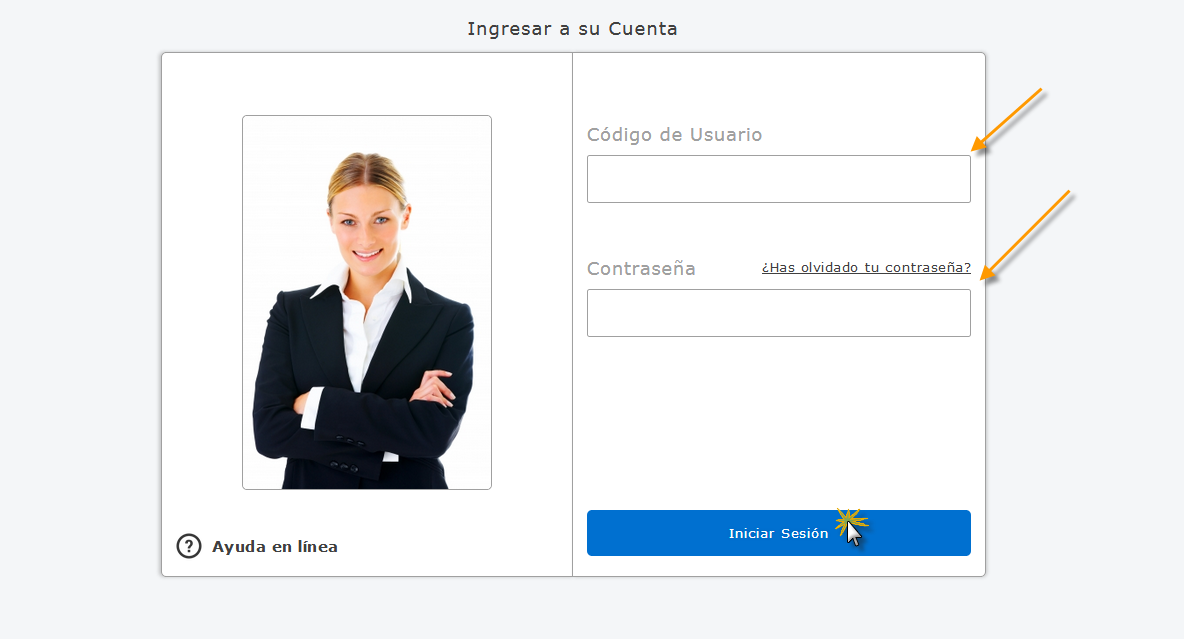
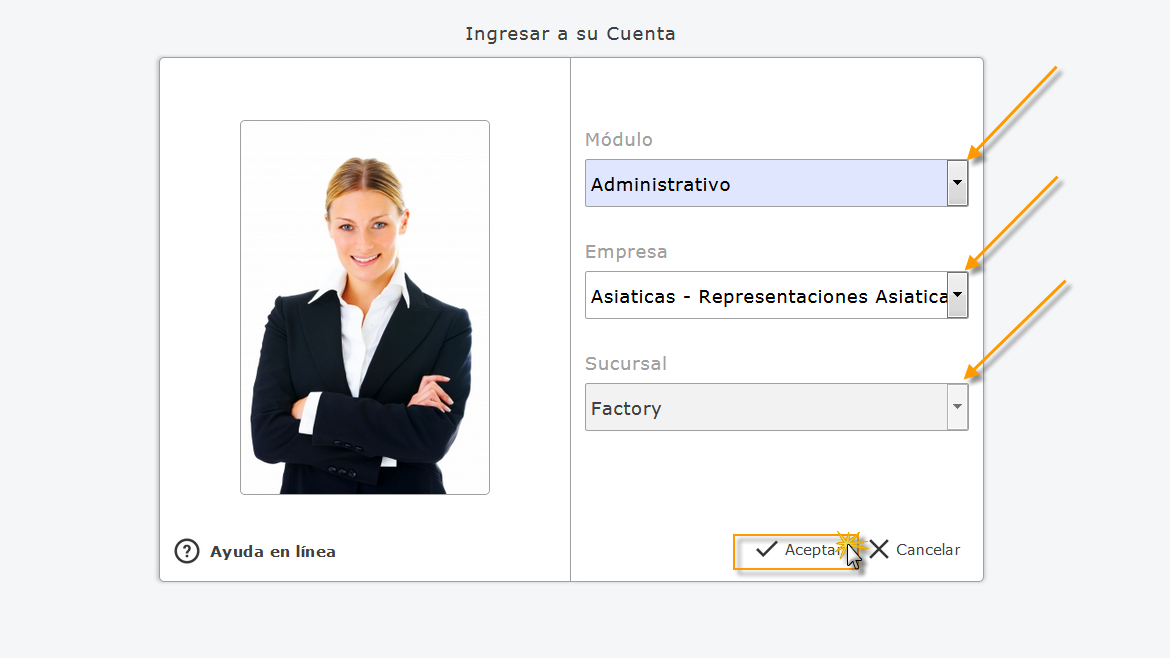
Ingresar al módulo de RRHH, ir hasta a la pestaña Actualizaciones y seleccionar la opción Cargos.
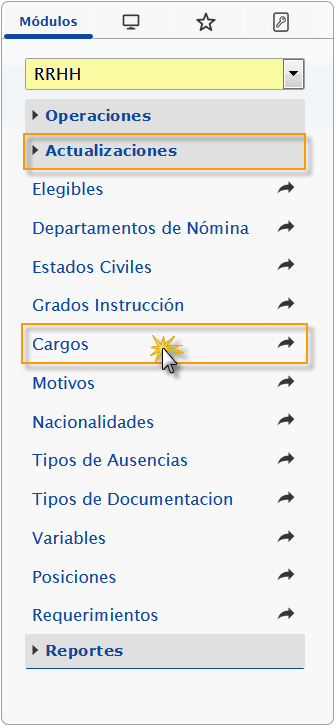
Seguidamente se abrirá el panel de Cargos, por defecto en este panel estará la información del último registro hecho en esta sección. Para generar uno nuevo debe hacer click en el botón Agregar. Si desea editar un cargo dirijase al paso 4.
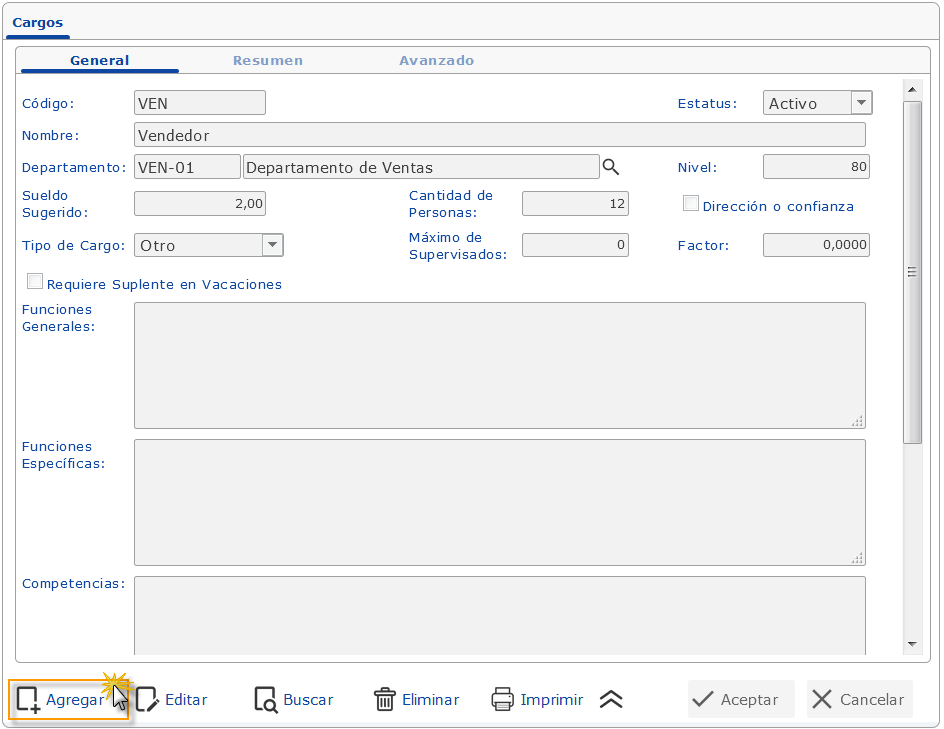
Esto le permitirá llenar cada uno de los campos de este panel, a continuación le explicamos que significa cada uno de ellos:
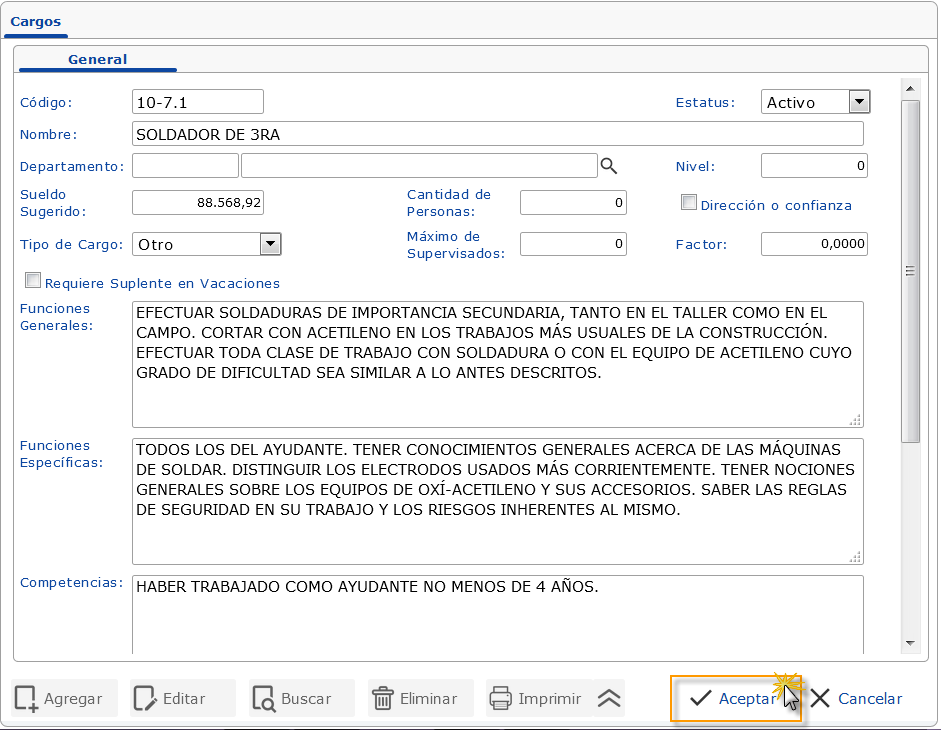
Para modificar un cargo existente debe seleccionar el cargo que desea editar, para conseguir el cargo que desee editar debe hacer Click en el botón Buscar, ingresar su búsqueda, seleccionarlo y hacer click en Aceptar.
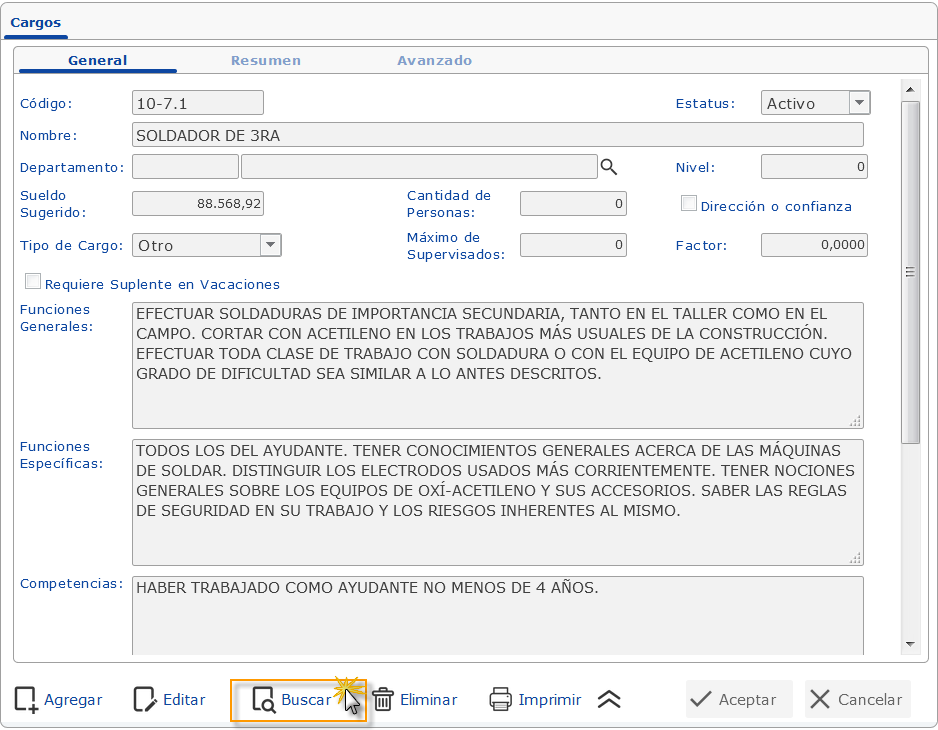
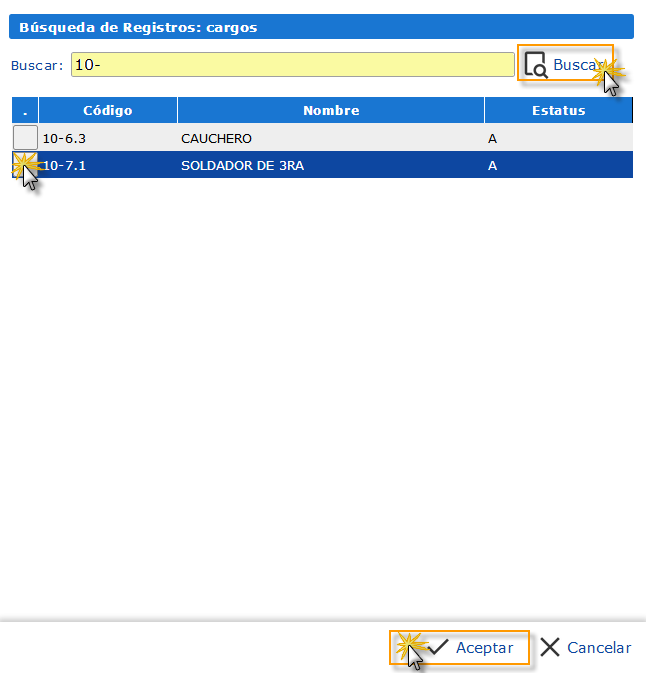
Esto lo traerá de vuelta al panel de Cargos con el cargo ya seleccionado. Para modificar cualquier campo de este debe hacer click en el botón Editar, proceder a realizar los cambios y hacer click en el botón Aceptar para registrar los cambios.